检查该向导窗口中的“Windows Server Backup”选项有没有被选中,如果看到该选项还没有处于选中状态时,我们必须重新选中它,并单击“下一步”按钮,紧接着依照屏幕默认提示就能安装好Windows Server 2008系统的Windows Server Backup组件程序了。
下面我们就能通过Windows Server Backup组件程序来对Windows Server 2008系统中的重要数据信息进行备份操作了。例如,如果我们想对操作系统所在的磁盘分区进行备份操作时,可以按照下面的操作步骤来进行:
首先打开Windows Server 2008系统的“开始”菜单,从中依次单击“程序”/“管理工具”/“Windows Server Backup”菜单命令,打开对应功能程序的主操作窗口,单击该窗口右侧显示区域中的“备份计划”选项,之后单击“下一步”按钮,进入如图2所示的备份向导配置对话框;
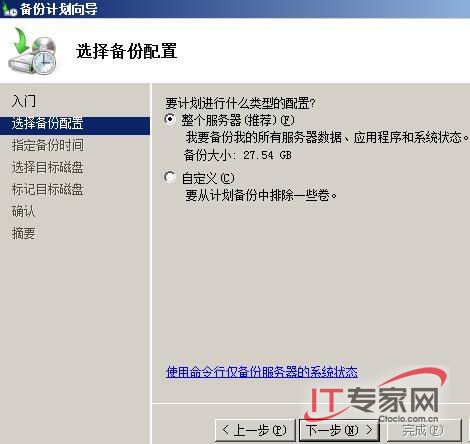
在这里,我们看到Windows Server 2008系统缺省会备份整个服务器系统,由于我们现在只要对操作系统所在的磁盘分区进行数据备份操作,因此我们需要选中图2界面中的“自定义”选项,之后选中操作系统所在的磁盘卷(该选项默认会被自动选中);
指定好数据备份的目标后,我们再根据向导提示设置好备份时间参数,Windows Server 2008系统在缺省状态下会对目标数据内容进行“每日一次”的备份操作,由于这里仅仅需要备份操作系统,因此我们可以将备份时间调整得稍微长一些,以避免频繁执行数据备份操作会影响服务器系统的工作状态。如果我们要对重要数据信息所在的磁盘分区进行备份操作时,那就要根据数据的重要程度来选用“每天多次”备份选项了,每次备份的具体时间我们都可以根据实际情况进行合适指定,然后将每次的备份时间点逐一加入到“已计划的时间”列表中;
当备份向导要求我们指定目标磁盘页面时,我们可以将连接到本地服务器主机的外部磁盘对应的分区选中,同时依照屏幕向导完成分区的格式化操作,最后单击向导界面中的“关闭”按钮退出数据备份向导对话框。
这么一来,当到了事先约定的备份时间时,Windows Server Backup组件程序就会自动根据设定参数进行数据备份操作了,并且会自动将重要数据内容备份保存到指定的外部磁盘分区中。
为了用好Windows Server Backup组件程序,让数据备份效率更高一些,本文特意对Windows Server 2008系统的备份功能进行了深入自我挖掘,总结了一些数据备份的私房秘籍,现贡献出来与各位朋友一起分享。
有的时候,Windows Server 2008系统中保存有绝对重要的隐私信息,为了防止一些系统管理员以备份的名义将这些绝对隐私信息偷窃走,我们可以修改Windows Server 2008系统的组策略参数,禁止任何用户对重要隐私信息所在的磁盘分区进行备份,而只允许他们对关键系统磁盘分区进行备份,下面就是具体的修改步骤:

